Manipulace s textem a grafikou v rozvržení InDesign CC
InDesign nabízí mnoho nástrojů pro efektivní manipulaci s textem a grafikou v rozvržení. Optimalizujte své návrhy s nejnovějšími technikami.
Dokončení webu v Dreamweaveru může být velmi frustrující a zjistíte, že vaše odkazy nikam nevedou. Možná máte prostě nefunkční odkaz. Chcete-li na webu zkontrolovat nefunkční odkazy, postupujte takto:
V rozevíracím seznamu v horní části panelu Soubory vyberte web, na kterém chcete pracovat.
Pokud již máte web otevřený v aplikaci Dreamweaver, můžete tento krok přeskočit.
Aby Link Checker fungoval správně, musíte mít celý web na pevném disku a musíte dokončit proces nastavení webu.
Vyberte Stránky→ Zkontrolovat odkazy na celém webu.
Karta Kontrola odkazů se otevře na panelu Výsledky v dolní části stránky, přímo pod inspektorem Vlastnosti. Karta zobrazuje seznam interních a externích odkazů. Karta také uvádí všechny stránky, obrázky nebo jiné položky, které nejsou propojeny z žádné jiné stránky, a identifikuje je jako nepoužívané soubory .
Velké nepoužívané soubory, jako jsou obrázky a videa, mohou plýtvat místem na vašem serveru, takže tento seznam je užitečný, pokud chcete vyčistit staré soubory, které již na svém webu nepoužíváte.
Pamatujte, že to, že smažete soubor z pevného disku, neznamená, že bude smazán ze serveru, na kterém hostujete svůj web. Ujistěte se, že jste odstranili soubory jak z okna Vzdálené místo v panelu Soubory, tak i z panelu Místní místo.
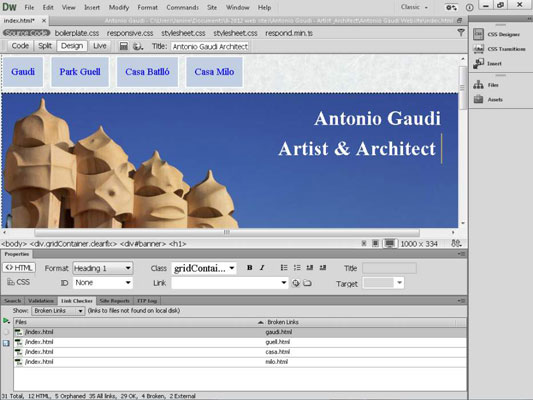
InDesign nabízí mnoho nástrojů pro efektivní manipulaci s textem a grafikou v rozvržení. Optimalizujte své návrhy s nejnovějšími technikami.
Ořezové cesty jsou silným nástrojem pro práci s obrazovými součástmi v aplikaci InDesign. Tento článek popisuje, jak efektivně vytvářet a používat ořezové cesty pro odstranění pozadí a úpravu obrázků.
Vytváření a používání ořezových cest v Adobe InDesign CS5 je užitečné pro blokování obrazových oblastí a obtékání textu. Naučte se užitečné tipy a triky, jak efektivně využít ořezové cesty.
Naučte se, jak efektivně exportovat JPEG a PNG soubory z Adobe InDesign CS6 pro tisk. Ideální pro online publikování a sdílení obrázků.
Naučte se, jak efektivně formátovat odstavce v Adobe Photoshopu CS6 pomocí funkce Panel Odstavec.
Objevte, jak efektivně používat perspektivní mřížku v Adobe Illustrator CS6 pro úspěšné ilustrace. Naučte se klíčové kroky a tipy pro tvorbu a úpravy.
Naučte se, jak efektivně upravit textové příběhy v Adobe InDesign CC pomocí vestavěného editoru příběhů a pokročilých funkcí.
Efektivní techniky pro práci s obrázky v Adobe XD, včetně úpravy velikosti, maskování, oříznutí, rotace a pokročilých úprav ve Photoshopu.
Naučte se, jak přidat <strong>průhlednost</strong> do přechodu ve Photoshopu CS6 a dosáhnout tak efektivního vzhledu pro své projekty.
Vytvářejte tvary, jako jsou obdélníky a elipsy, v dokumentu InDesign CS5 pomocí nástrojů tvarů. Získejte užitečné tipy pro optimalizaci vašeho designu.





